httpd är en apache-webbserver i Red Hat-baserade distributioner, medan den kallas apache på Debian-distributioner. Det beror på vilket operativsystem du använder. Till exempel i RHEL 6.2, det kallas httpd, och i Ubuntu, det kallas apache2.
I Fedora Linux tillhandahåller httpd-paketet Apache-webbserverapplikationen.
Vad ska vi täcka
I den här handledningen kommer vi att se hur man installerar Apache-webbserver från källfilen såväl som från Fedora-förvaret.
Det rekommenderas att du först läser det här inlägget och sedan tillämpar det på ditt system. Detta ser till att du korrekt konfigurerar apache-webbservern.
Förutsättningar
- Fedora operativsystem installerat
- Användarkonto med rootåtkomst
- Internetanslutning för att ladda ner olika filer.
Metod 1. Installerar från källkod
Steg 1. Öppna en webbläsare och gå till nedladdningssidan för apache. När den här artikeln skrivs är den senaste och stabila versionen tillgänglig för Apache HTTP-server (httpd) är 2.4.46. Ladda ner filen enligt nedan:
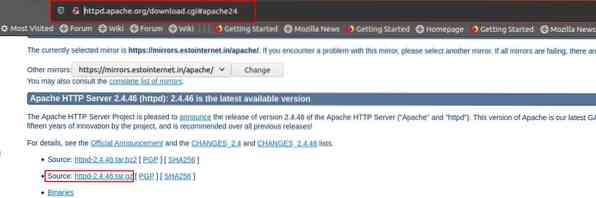
Ett annat sätt att få filen är att använda kommandot wget. Öppna terminalen och kör följande kommando:
# wget https: // speglar.estointernet.in / apache // httpd / httpd-2.4.46.tjära.gzDetta visas nedan:
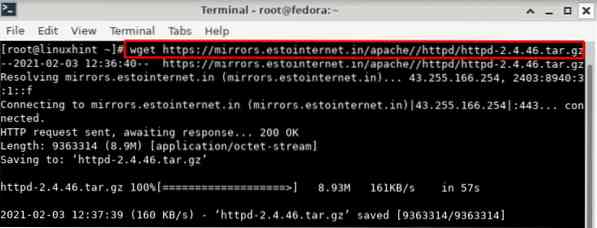
Fördelen med att använda källkoden är att du alltid får den senaste tillgängliga versionen av programvaran.
Steg 2. När vi väl har fått källfilen kan vi börja med kommandona 'gzip' och 'tar' för att extrahera filen. Det exakta namnet på filen beror på vilken version du har laddat ner. I vårt fall är det httpd-2.4.46.tjära.gz.
# gzip -d httpd-2.4.46.tjära.gz

Efter att ha kört ovanstående kommando kan du se den extraherade mappen som här:
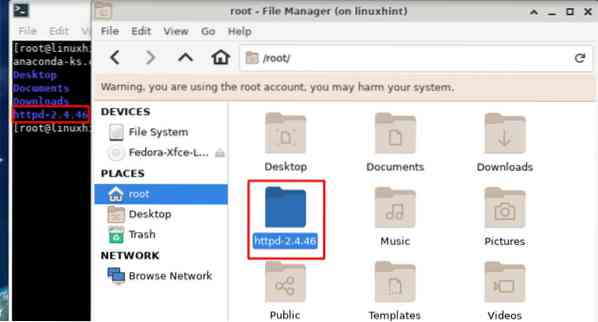
Steg 3. Gå nu till den extraherade katalogen med kommandot:
# cd httpd-2.4.46Steg 4. Vi måste nu köra konfigurera skript för att konfigurera apache. Detta finns tillgängligt i rotkatalogen för apache, dvs.e., den aktuella katalogen. Men innan du kör detta skript, se till var du vill installera apache.
Du kan installera apache-servern på standardplatsen. För detta måste du köra skriptet helt enkelt:
# ./ konfigureraOm du vill installera apache i en annan katalog än standard, använd följande syntax:
# ./ configure --prefix = / path / of / installationInuti '-prefix =' anger du installationsvägen. I vårt fall installerar vi apache inuti / opt / httpd katalog. Följ instruktionerna nedan för detta:
1. Skapa en katalog inuti / välj som visas nedan:
# mkdir / opt / httpd2. Kör skriptet som visas nedan:
# ./ configure --prefix = / opt / httpdKonfigurationsskriptet tar lite tid att köra och verifiera funktionerna på ditt system. Det förbereder också Makefiles för att kompilera apache-webbservern.
Anmärkning för flera fel när du kör ./ konfigurera skript:
1. Du kan få följande fel “configure: error: APR not found”:
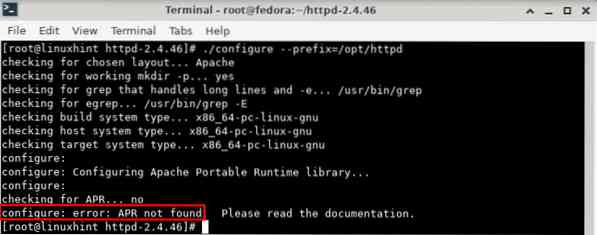
För att åtgärda detta fel måste du ladda ner apr- *.tjära.gz härifrån.
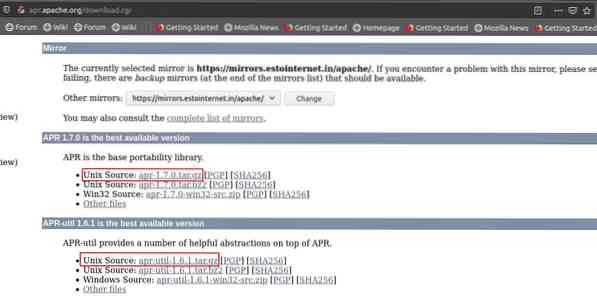
Extrahera nu den här katalogen i katalogen 'srclib', som är tillgänglig i apache httpd-distributionsmappen. För att extrahera filen, använd kommandot:
# tar xvf apr-util-1.6.1.tjära.gz# tar xvf apr-1.7.0.tjära.gz
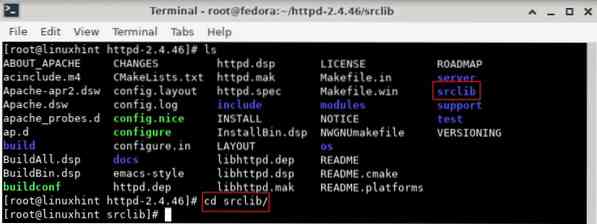
Byt namn på dessa filer genom att ta bort versionsnumret som här:
# mv apr-util-1.6.1 apr# mv apr-1.7.0 apr
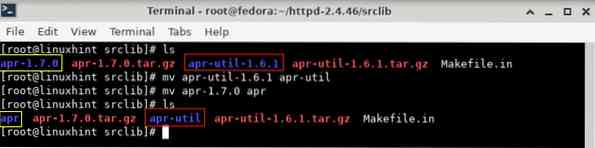
2. Om felet är “configure: error: pcre-config for libpcre hittades inte.”Då behöver du bara installera PCRE-utvecklingspaketet som visas nedan:
# dnf installera pcre-devel -yFortsätt nu att köra konfigurationsskriptet som tidigare. Till sist skulle det skriva ut sammanfattningen som visas här:
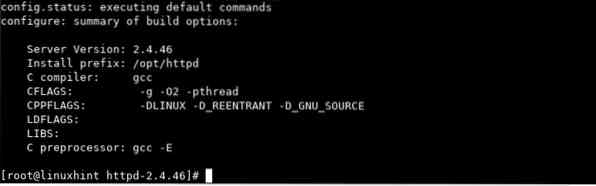
Steg 5. För att bygga flera komponenter som innehåller Apache-webbservern, använd följande kommando:
# göraDet kan ta lång tid att köra det här kommandot eftersom det kommer att kompilera baskonfigurationen. Det beror till stor del på systemhårdvara och även på antalet aktiverade moduler.
Om du får ett fel som “dödligt fel: expat.h: Ingen sådan fil eller katalog ”, du måste ladda ner expat härifrån. Extrahera nu filen i någon katalog. Vi använder / opt / httpd för extraktion.
# tar xvjf expat-2.2.10.tjära.bz2 -C / opt / httpdGå nu till den extraherade katalogen och kör följande kommando en efter en för att konfigurera expat:
# cd / opt / httpd / expat-2.2.10# ./ konfigurera
# göra
# gör installation
Kör nu konfigurationsskriptet igen genom att ange sökvägen till installationen av expat:
# ./ konfigurera --prefix = / opt / httpd --with-expat = / opt / httpd / expat-2.2.1Steg 5. När kommandot make är klart är vi redo att installera paketen. Kör kommandot:
# gör installationSteg 6. Använd httpd för att anpassa din apache-server.conf-fil som finns inuti:
# nano PREFIX / conf / httpd.konfDär PREFIX är sökvägen till apache-installation. I vårt fall är det / opt / httpd /, så vi använder:
# nano / opt / httpd / conf / httpd.konfInne i den här filen ändrar du ServerName-direktivet till IP-adressen till ditt system.
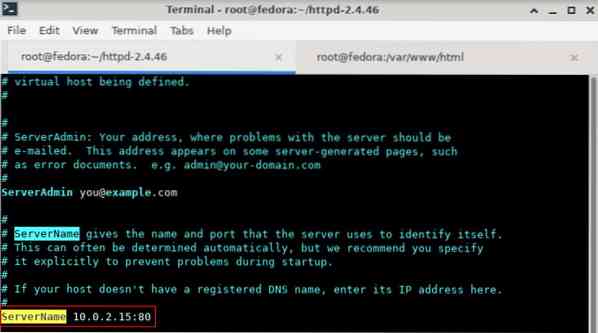
Steg 7. Nu är apache redo att användas; vi behöver bara starta tjänsten från katalogen där den är installerad. Främre del.g., om du har installerat apache inuti / opt / httpd, kör sedan kommandot:
# / opt / httpd / bin / apachectl -k start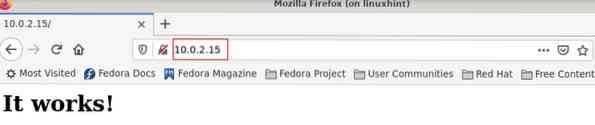
Metod 2. Installerar från Fedora Repository
Att installera Apache httpd från Fedora-förvaret är ganska enkelt; följ bara stegen nedan:
Steg 1. Öppna en terminal (ctrl + alt + f2) med root-användare eller åtminstone med superanvändarbehörigheter.
Steg 2. Använd nu följande kommando för att installera apache:
# dnf installera httpdSteg 3. Starta och kontrollera statusen för apache-tjänsten med kommandot:
# systemctl starta httpd.service# systemctl status httpd.service
Den ska visa en körstatus
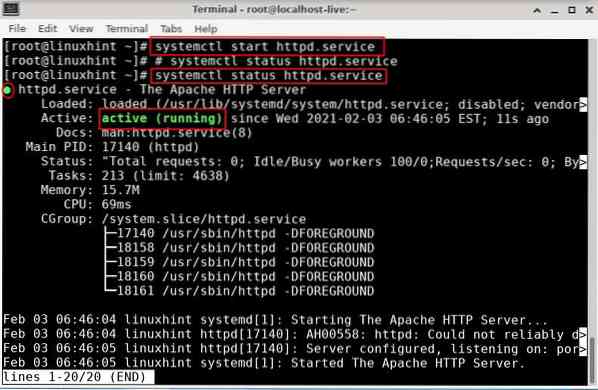
Steg 4. Öppna en webbläsare och ange systemets IP. Den skulle visa följande sida:
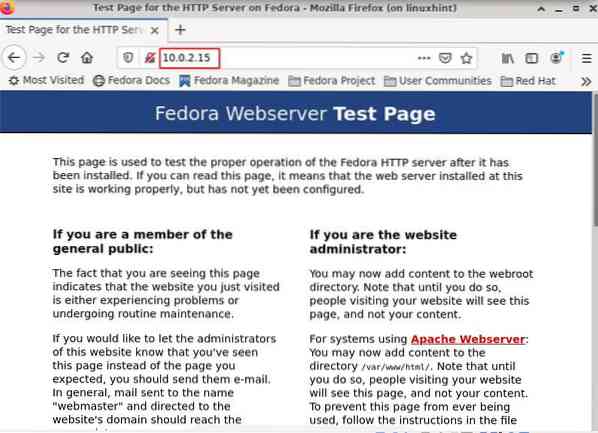
Slutsats
Grattis, du har konfigurerat Apache-webbservern. I den här guiden har vi lärt oss hur man installerar apache från källfilen och Fedora-arkivet.
 Phenquestions
Phenquestions


